サクラエディタ (テキストエディタ) の使い方ちょっとしたHTMLの修正には、この軽くて使い勝手の良いサクラエディタを使用して、直接HTMLファイルを修正した方が便利ですが、ホームページの編集用として、ホームページビルダー19と合わせて使うには、初期設定の変更が必要です サクラエディタ 公式ホームページ (ダウンロード) 使用文字コードの設定 |
|||
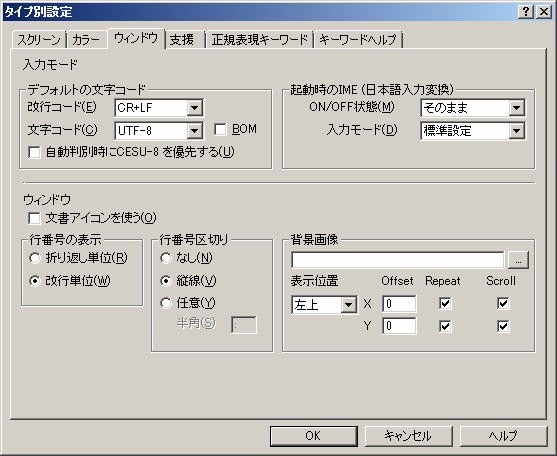 |
「タイプ別設定」 「ウィンドウ」 タブ メニューバー → 「設定」 → 「タイプ別設定」 → 「ウィンドウ」 タブをクリックします サクラエディタのデフォルトの「文字コード」は、「SJIS」(Shift-S)に設定されています このままは、Webサイト上で文字化けを起こしますので、「UTF-8」 に修正します ホームページビルダーでは、デフォルトで「UTF-8」 になっています |
||
1行の長さの設定 |
|||
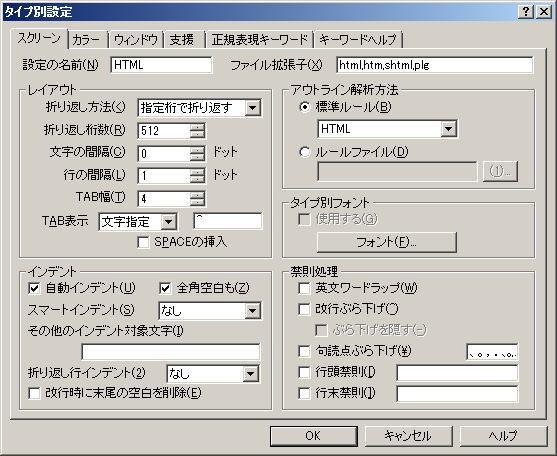 |
「タイプ別設定」 「スクリーン」 タブ メニューバー → 「設定」 → 「タイプ別設定」 → 「スクリーン」 タブ をクリックします サクラエディタのデフォルトの1行の長さは、「折返し桁数」として、「10240」に設定されています このままでは、行の右側に余分な余白ができて使い辛いので、「512」に修正します
|
||
自動URLリンクの設定 |
|||
 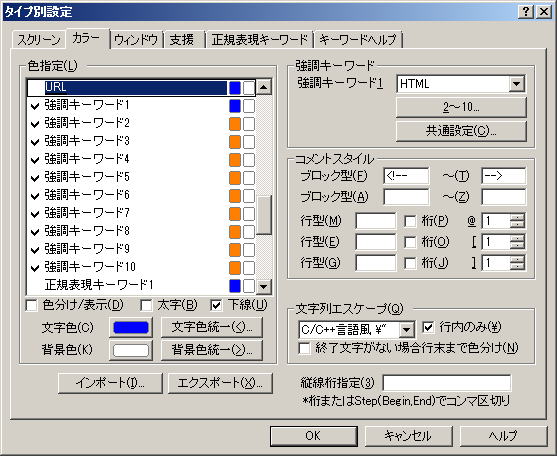 |
「タイプ別設定」 「カラー」 タブ メニューバー → 「設定」 → 「タイプ別設定」 → 「カラー」 タブ をクリックします
「色指定」を下の方にスクロールして、「URL」の左のチェックをクリックして、チェックをはずします 「OK」をクリックして、ダイアログを閉じます |
||
改行コードを切り替える 「CR+LF」(
|
|||
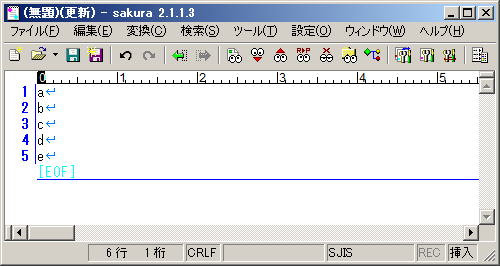 |
パソコン上でテキストファイルを作成すると、改行コードは、「CR+LF」( |
||
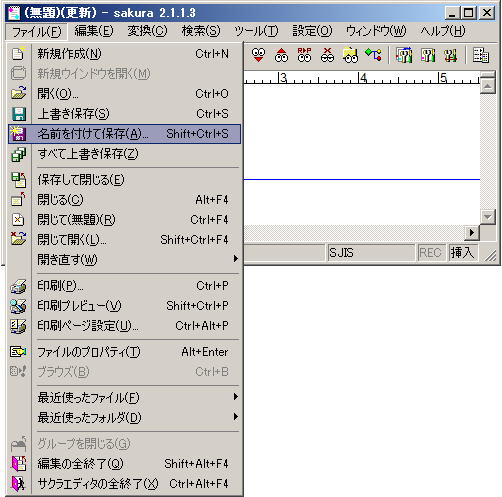 |
改行コードを変更する場合、サクラエディタ 上端メニューから 「名前を付けて保存」 をクリック選択します |
||
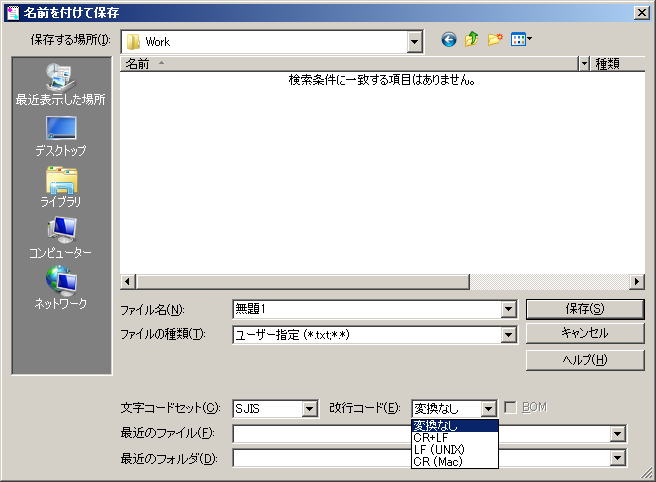 |
「名前を付けて保存」 のポップアップ画面右下の方にある 「改行コード」 にて、任意の改行コードに変換保存できます |
||
 |
改行コード 「LF」( |
||